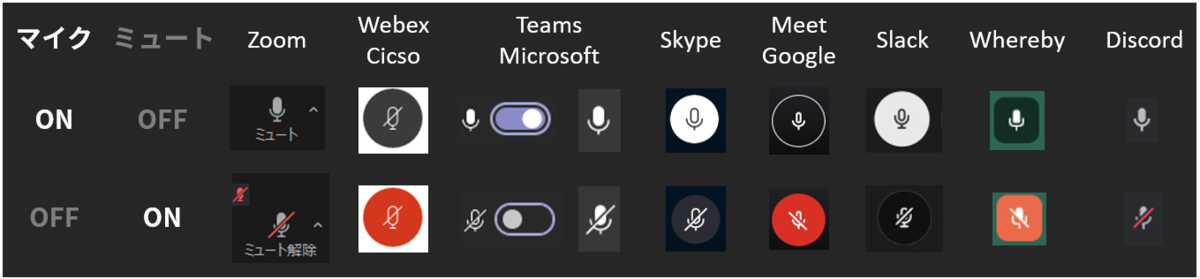
マイクをミュートにするのが習わし
私の参加するリモート会議では顔を出すことはあまりなく、もっぱら資料を共有して、それを全員で見ながら行います。自分が発言するとき以外はマイクをオフにする、つまりミュートにするのが習わしです。そのため、会議中は常に自分のマイクがオンなのかミュートなのかが気になります。ビデオは自分の顔が画面に表示されるので、オンとオフは区別しやすいですが、マイクは分かりません。オフのつもりで、オンになってて独り言をしゃべるなどやらかしやすいです。
色々なウェブ会議システムを使うのですが、どれも似たような UI でありながら微妙な違いがあります。その中で、Webex と Zoom のマイク周りでいつも迷ってしまいます。それはマイクがミュートになっているのかどうか。特に、Webex はさっさと修正して欲しい。
異端なWebex
色々なウェブ会議システムを使った中で、Webex だけは他のと勝手が違い混乱します。先日も勘違いしたので、腹いせに代表的なウェブ会議システムのマイク周りのUIとアイコンをまとめました。
Whereby は使ったことはなく、Discord はウェブ会議システムとして挙げるのは微妙ですが、とりあえず入れておきました。
それぞれに特色がありますが、マイクがオンの際には「マイク」のアイコン、マイクがオフ、つまりミュート状態では「マイクにスラッシュ」の入ったアイコンでお知らせするのがメジャーです。スラッシュがバックスラッシュだったり、明暗の状態が逆だったりもします。多くは「マイク」と「マイクにスラッシュ」の二つの異なるアイコンで、マイクのオン・オフを把握できるようになっています。

ところが、Webex だけはそれらと違って、「マイクにスラッシュ」が入ったアイコンが赤くアクティブならミュート、黒く非アクティブならマイクがオンと、一つのアイコンの明暗でマイクのオン・オフを表現しています。アイコンに基づくなら「ミュート」のオン・オフをお知らせしていると見るべきでしょか。
Webex でミーティングを開始すると暗くなった「マイクにスラッシュ」の状態で「ミュート解除されています、ビデオはオフです」と表示されるので、アイコンの意味を理解できますが、時間が短いのでそのテキストを読む暇がないこともあります。また、他のウェブ会議システムを踏襲すれ「マイクにスラッシュ」の表示は、ミュートがアクティブ=マイクがオフと誤認しやすいです。
Webex がこのようなアイコンを採用しているのは「マイクのオン・オフ」ではなく、「ミュートの状態のオン・オフ」を切り替えることを念頭に置いているからでしょう。ただ、ミュートとは音が出ない静的な状態です。静的な状態のオン・オフを切り替える、あるいはアクティブと非アクティブとを遷移させるのは変な感じです。マイクで音の出る動的な状態からオン・オフ、あるいはアクティブ・非アクティブと表現するのが自然ではないでしょうか。
そもそも、アイコンがが「マイクにスラッシュ」一つだけなのが状態を分かりにくくしてる最大の要因なので、「マイク」と「マイクにスラッシュ」の二状態でお知らせして頂きたいと切に願うのです。
ちぐはぐな Zoom
Webex はさっさと改善して欲しいのですが、Zoom の UI も微妙です。Zoom は他のウェブ会議システム同様にマイクがオンなら「マイク」、マイクがオフ=ミュートなら「マイクにスラッシュ」のアイコンで状態を示しています。ところが、そのアイコンの下にあるテキストがちぐはぐです。マイクがオン時の「マイク」アイコンの下に「ミュート」と表示されています。テキストから判断すると、マイクはミュートですが、それではスラッシュのない「マイク」アイコンの意味するところと一致しません。この矛盾から、この「ミュート」のテキストはアイコンをクリックすると「ミュート状態へ遷移する」ことを意味すると推測できます。つまり、「アイコン」は状態を、「テキスト」はクリックしたときの機能=状態の遷移を示しているわけですが、「アイコン」が状態を「テキスト」が機能の遷移を示すのが一般的とも思えません。むしろ、アイコンとテキストの不一致は混乱をきたします。

ミュート状態である「マイクにスラッシュ」には「ミュート解除」とあるので、まだ分かりやすいです。そこで、英語ではどうなってるか調べてみると「Mute」と「Unmute」となっていました。つまり、英語ではアイコンとテキストの不一致が、両者の状態で起こっています。「mute」は形容詞であり、名詞でもあり、動詞でもあるのが混乱の元です。辞書もこの順番で出てくるので、「状態」と判断されるのが普通でしょう。「mute」が動詞しかなければ、そのテキストは「遷移」と判断できます。そのため「Unmute」の日本語訳である「ミュート解除」ならば「遷移」を示していると判断しやすいです。
ビデオもアイコンとテキストが一致していませんが、「ビデオの開始」、「ビデオの停止」と書かれているためマイクほどには混乱しません。英語でも「Start Video」と「Stop Video」となっています。
Teams の会議前のアイコンが分かりやすい
ZOOM におけるアイコンとテキストの不一致は、狭いスペースに「状態」と「遷移」を示す必要があるからでしょう。「マイク」と「マイクにスラッシュ」の二状態で表現しても、そのアイコンに機能が備わっているかは自明ではありません。押せばどうなるかを示した結果、アイコンとテキストの不一致が生じたのが ZOOM でしょう。ただ、他のサービスを見るに、アイコンをクリックすれば遷移するのは一般的に思えます。

Teams の会議に参加する前のアイコンが分かりやすかったです。スイッチアイコンをクリックすれば「遷移」するのが分かりやすいです。ただし、会議中では「マイク」と「マイクにスラッシュ」のアイコンのみです。会議中にスイッチアイコンまで表示すると画面がごちゃごちゃするからでしょう。
ワンボタンキーボードでZoomのミュートスイッチ作ってみた|松下祐介|note みたいに物理ボタンを作ってしまうの手ですが、ウェブ会議システムごとにショートカットが違うのが困りものです。
アイコンは状態を意味するべきでは
使い勝手を統一する必要は無いですが、Webex の「ミュート」と、Zoom の「マイク」アイコンの下に「ミュート」のテキストが表示されているのは、混乱しやすい。
状態とアイコン不一致、アイコンとテキストの不一致。そして、アイコンは状態を表すべきか遷移した機能を表現すべきなのでしょうか。
昨今のスマートフォンなどをみるに、アイコンは現在の「状態」が表示されるのが一般的で、機能がある場合はタップすれば「遷移」するのが一般的になっているかと思います。PCの音量アイコンに目を向けると、現在の「状態」が表示されており、クリックすると音量の調整やミュートに設定できます。Windows と Mac は微妙にアイコンが違いますが、同じようにマイクのアイコンは音量などの「状態」を示しており、クリックすると音量調整などに「遷移」します。多くの、ウェブ会議システムも「マイク」アイコンはマイクがアクティブ、「マイクにスラッシュ」が非アクティブを示していますし、クリックするとアクティブと非アクティブが「遷移」するようになっています。Webex も Zoom もそのようにした方が使いやすいでしょう。









